Consertar falha do Sons Of The Forest, não inicia ou tela preta

Sons of the Forest é um popular videogame de survival horror desenvolvido pela Endnight Games e publicado pela Newnight. Os jogadores baixaram o jogo para experimentar um novo conceito de jogo de terror. No entanto, os jogadores estão relatando travamentos, tela preta e outros problemas com o jogo. Os problemas surgem por vários motivos, que listaremos no artigo. Fique conosco até o final para descobrir como resolver o problema.
Consertar travamento de Sons Of The Forest, não inicia e tela preta
Os usuários estão enfrentando falhas, tela preta e não iniciam problemas com o jogo. Todos os problemas ocorrem devido a vários motivos, como problemas de requisitos do sistema, drivers desatualizados, arquivos corrompidos, etc. Listamos o método pelo qual você pode corrigir o problema em seu sistema. Confira os métodos abaixo.
Compare os requisitos do sistema do jogo

É importante que os usuários tenham certeza de que seu sistema pode executar o jogo em seu PC. Se o seu sistema não atender aos requisitos mínimos para executar o jogo, você sofrerá uma falha, falhará ao iniciar o jogo e obterá uma tela preta. Listamos os requisitos do jogo abaixo.
Requisitos Mínimos do Sistema
- DirectX: versão 11
- Gráficos: NVIDIA GeForce GTX 1060 3 GB ou AMD Radeon RX 570 4 GB
- Memória: 12 GB RAM
- SO: Windows 10 de 64 bits
- Processador: INTEL CORE I5-8400 ou AMD RYZEN 3 3300X
- Armazenamento: 20 GB de espaço livre
requisitos de sistema recomendados
- DirectX: versão 11
- Gráficos: NVIDIA GeForce 1080Ti ou AMD Radeon RX 5700 XT
- Memória: 16 GB RAM
- SO: Windows 10 de 64 bits
- Processador: AMD RYZEN 5 3600X ou INTEL CORE I7-8700K
- Armazenamento: 20 GB de espaço livre
Atualize seu driver gráfico
Sons of the Forest requer o driver gráfico mais recente para funcionar corretamente em seu sistema. Se você não atualiza os gráficos há algum tempo, é provável que o problema esteja no seu sistema. Mais de mil usuários estão cometendo o mesmo erro de não atualizar o driver gráfico e sofrer travamentos, não iniciar e dar problemas de tela preta no jogo. Recomendamos que você atualize o driver gráfico do seu sistema para evitar esse problema.
- Abra o Gerenciador de dispositivos em seu sistema.
- Clique em Adaptadores de vídeo.
- Clique com o botão direito do mouse no driver gráfico que você está usando.
- Selecione a opção Atualizar Driver.
- Após isso, aparecerá uma tela; siga-o para atualizar o driver gráfico no seu PC.
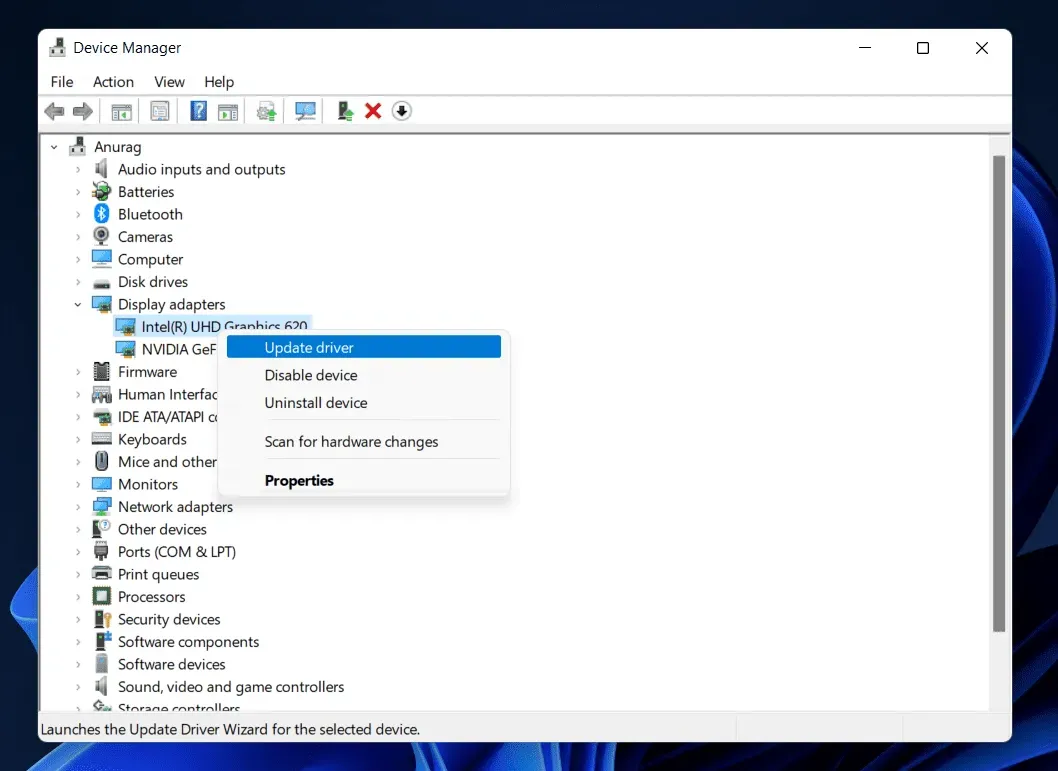
Verifique o status do servidor
Milhões de usuários baixaram o jogo em seus PCs. Existe a possibilidade de o servidor do jogo não conseguir lidar com esse tráfego, e é por isso que os usuários têm problemas com o jogo. Sugerimos que você verifique o status do servidor do jogo.
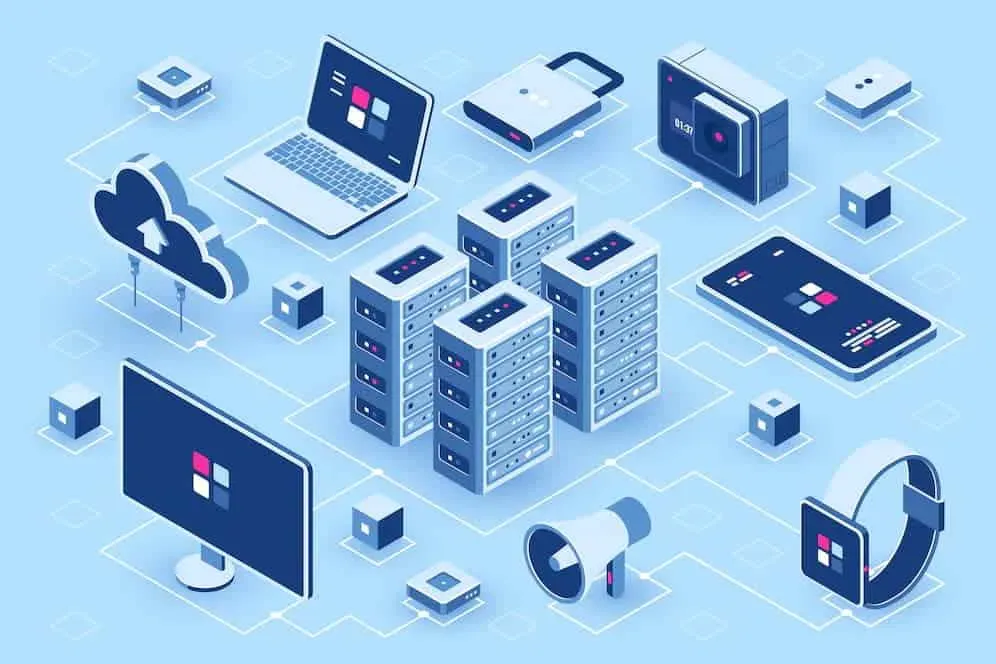
Se houver algum problema com o servidor do jogo, você sofrerá uma falha, uma tela preta e não poderá iniciar o jogo. Além disso, você não pode resolver o problema usando os métodos listados abaixo, pois ele ocorre desde o final do jogo. Portanto, verifique o status do servidor em seu site oficial, página de mídia social ou site de terceiros. Se ocorrer alguma falha no servidor, você precisa ser paciente e aguardar o tempo para resolver o problema.
Escaneie e repare os arquivos do jogo
O jogo falhará mostrando uma tela preta se alguns arquivos do jogo estiverem faltando. Muitos usuários relataram que verificaram e repararam os arquivos do jogo em seu sistema para tentar corrigir o problema e funcionou. Se você também estiver enfrentando o problema, tente este método.
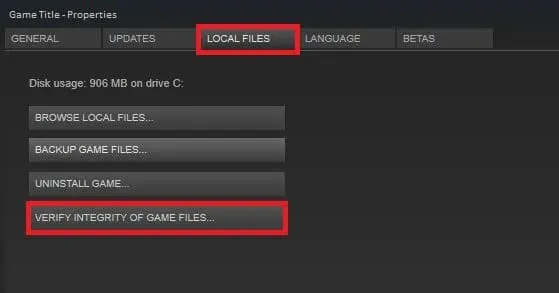
Você não precisa se preocupar em digitalizar e restaurar os arquivos do jogo, pois os inicializadores do jogo têm um recurso “Verificar a integridade dos arquivos do jogo”. Com esse recurso no iniciador do jogo, você deve usá-lo e ele começará a verificar o jogo desde o início e corrigirá o arquivo se estiver corrompido. Você também pode seguir as etapas abaixo para usar esse recurso de iniciador de jogos.
- Abra o cliente do qual você baixou o jogo.
- Clique com o botão direito do mouse no jogo. (Iniciador de jogos > Biblioteca)
- Selecione “Propriedades” e clique em “Verificar integridade dos arquivos do jogo”.
Alterar opção de inicialização
Você também pode alterar a opção de inicialização no Steam para evitar travamentos e problemas de tela preta no jogo. Muitos jogadores tentaram esse método e conseguiram resolver o problema. Com a opção Modify Launch, definimos um DirectX específico para o jogo. Para fazer isso, siga as etapas listadas abaixo.
- Abra o aplicativo Steam.
- Vá para a biblioteca.
- Selecione um jogo e clique com o botão direito nele.
- Selecione “Propriedades” e vá para a guia “Geral”.
- Na opção Executar, digite qualquer um dos seguintes.
- -dx11
- -d3d11
- -dx12
Execute o jogo como administrador
O problema de travamento pode ocorrer se o jogo não obtiver permissão administrativa adequada no sistema. Sugerimos que você tente executar o jogo como administrador para ver se resolve o problema. Você deve seguir as etapas abaixo para fazer isso.
- Clique com o botão direito no arquivo do aplicativo do jogo.
- Selecione “Executar como administrador”.
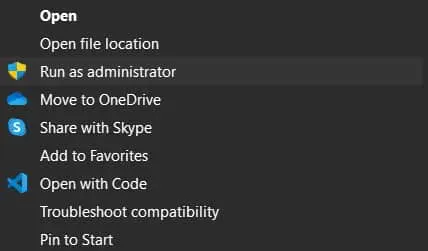
Se o jogo iniciar após conceder permissão de administrador, siga estas etapas para torná-lo permanente.
- Clique com o botão direito no arquivo do aplicativo do jogo.
- Selecione Propriedades.
- Mude para o modo de compatibilidade.
- Habilite “Executar este programa como administrador”.
- Clique em OK para aplicar as alterações.
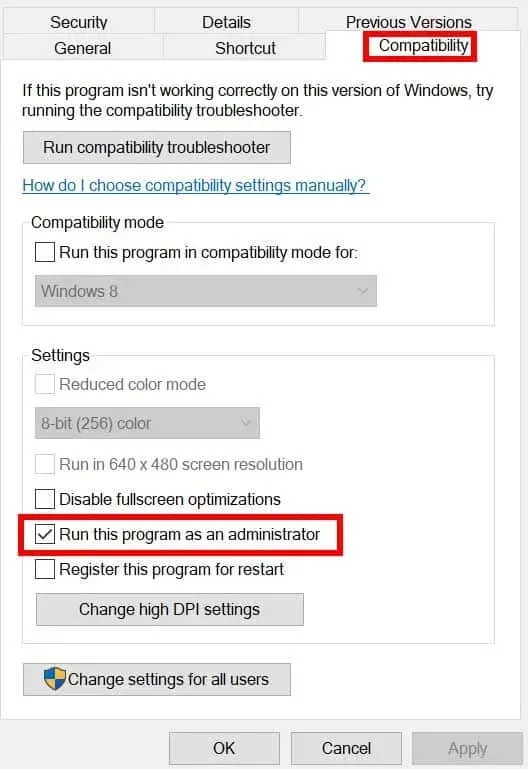
Fechar processos em segundo plano
Uma tela preta será exibida se o jogo não estiver recebendo recursos suficientes para rodar corretamente. Isso ocorre porque todos sabemos que existem milhares de processos em segundo plano em execução em nosso sistema. Isso pode consumir alguns recursos, o que pode causar um problema. Você pode fechar esses processos em segundo plano para liberar os recursos do sistema. Para fazer isso, siga as etapas listadas abaixo.
- Pressione Win+Shift+Esc para abrir o Gerenciador de Tarefas.
- Acesse a guia Processos.
- Clique com o botão direito do mouse em processos em segundo plano que estão sendo executados sem sucesso.
- Selecione Finalizar tarefa.
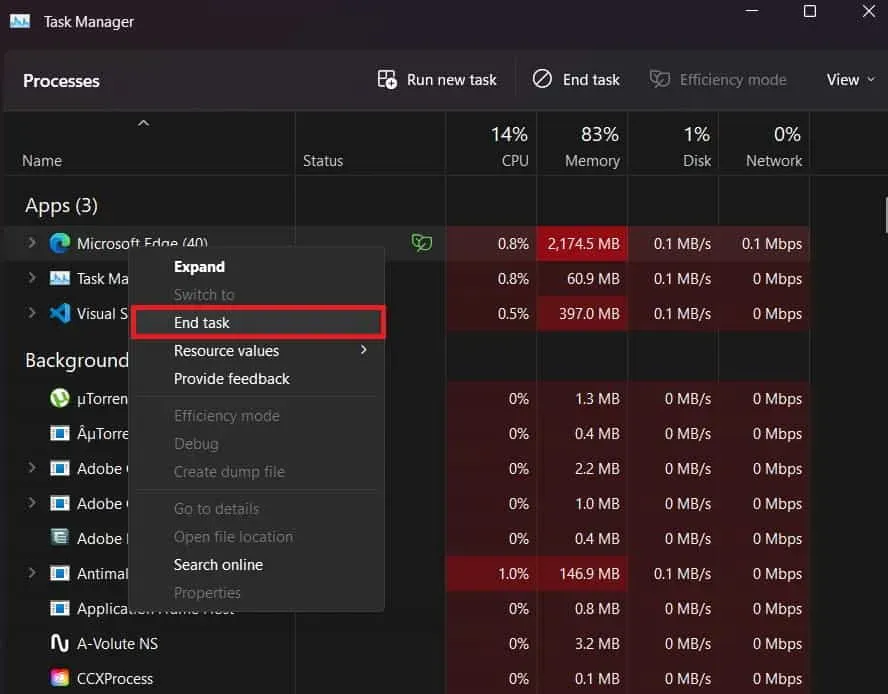
Desativar o Firewall do Windows
O Firewall do Windows também pode fazer com que o jogo trave se bloquear as respostas do jogo do servidor. O firewall continua verificando as respostas recebidas de aplicativos de terceiros. Sugerimos que você verifique se o jogo funciona corretamente no seu PC desativando o Firewall do Windows.
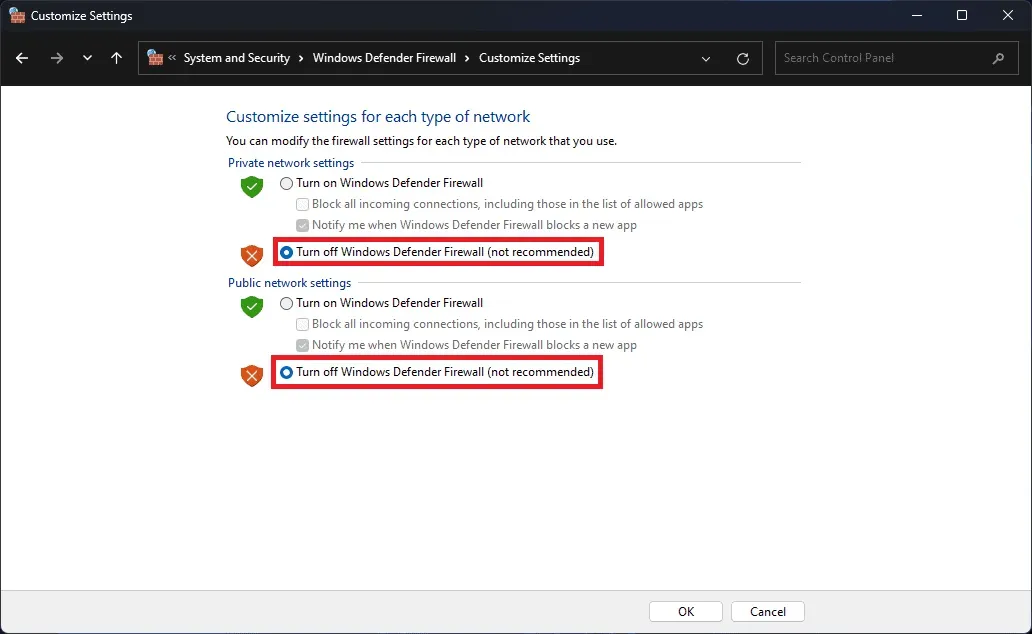
Quando você desativa o Firewall do Windows, se o seu jogo estiver bloqueado, ele será desbloqueado e começará a funcionar corretamente. Portanto, tente este método e verifique se o problema foi resolvido. Se você não sabe como desabilitar o Firewall do Windows, confira este guia. O antivírus também funciona de maneira semelhante ao firewall. Portanto, se você tiver um antivírus instalado em seu sistema, deverá desativá-lo. Você pode fazer isso com o guia que criamos para ajudar a desativar seu antivírus.
Desativar aplicativos de sobreposição
Aplicativos de sobreposição de terceiros também podem causar problemas no jogo. O Steam também fornece um recurso de sobreposição para o jogo. Portanto, sugerimos que você o desative para evitar problemas de travamento. Você pode seguir as etapas listadas abaixo para fazer isso.
- Abra o aplicativo Steam.
- Vá para a biblioteca e selecione um jogo.
- Clique com o botão direito do mouse no jogo e vá para a guia Geral.
- Desmarque a opção “Ativar sobreposição do Steam no jogo”.
- Depois disso, verifique se o problema ocorre no PC ou não.
Atualize o jogo
Os desenvolvedores sempre lançam novas atualizações para corrigir pequenos bugs relatados pelos usuários. Se você não verifica as atualizações do jogo há muito tempo, é hora. Verifique as atualizações do jogo no iniciador; baixe-o se alguma atualização estiver disponível. Além disso, muitos jogadores estão relatando travamentos, tela preta e problemas de carregamento. Se isso estiver acontecendo devido a alguns bugs, talvez os desenvolvedores estejam trabalhando nisso e liberem uma atualização em breve. Portanto, não se esqueça de verificar as atualizações regularmente.
Reinstale o jogo
Mesmo depois de ter tentado todos os métodos acima, se ainda estiver enfrentando o erro, tente reinstalar o jogo no seu computador. Isso ocorre porque existe a possibilidade de o problema ocorrer devido a alguns arquivos serem instalados incorretamente. Isso só pode ser corrigido reinstalando o jogo. Assim, reinstale o jogo e verifique se funciona na resolução do problema ou não.
Verifique a atualização do Windows
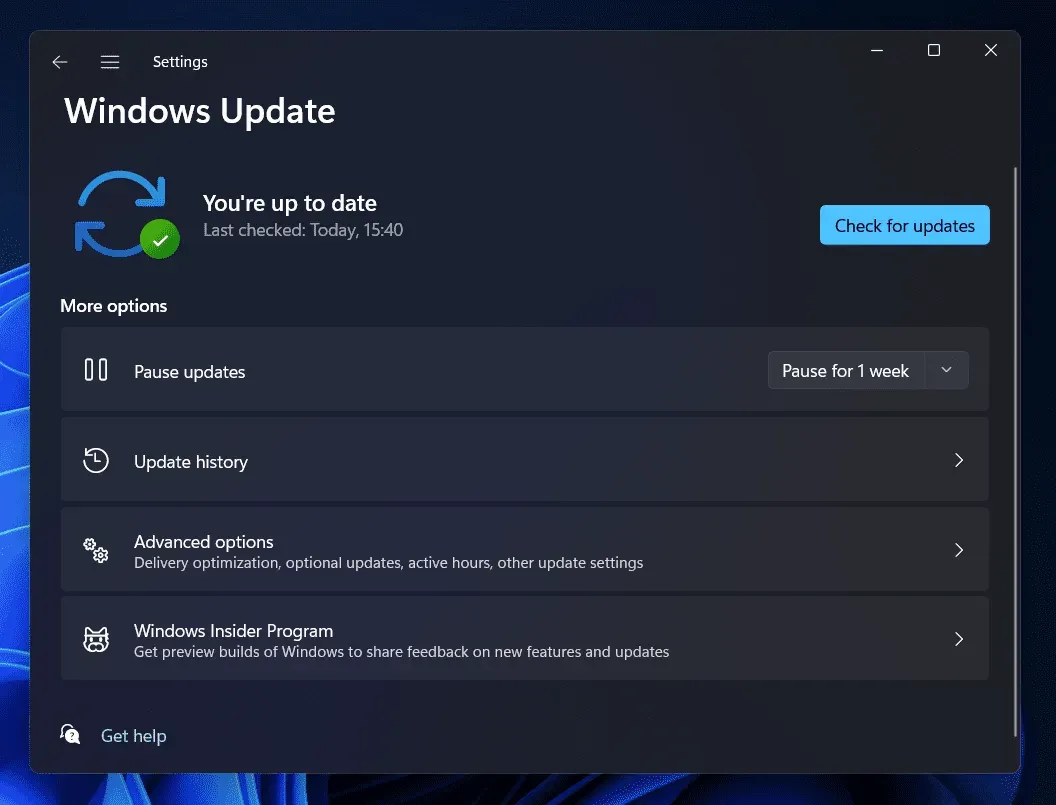
Para que o jogo e o aplicativo sejam executados sem problemas no Windows, os usuários devem garantir que estão executando a versão mais recente do Windows. Aqueles que não atualizaram o Windows em seus sistemas provavelmente enfrentarão outros problemas em seus PCs. Se você não deseja enfrentar travamentos, tela preta e problemas de execução em seu PC, baixe a versão mais recente do Windows verificando se há atualizações.
Resumindo
Muitos jogadores relataram travamentos, telas pretas e outros problemas com Sons of the Forest. Devido ao problema, os usuários não conseguiram jogar. Para ajudar os usuários a encontrar a causa do problema e resolvê-lo, listamos neste guia todas as informações importantes com as quais você pode fazer isso. Esperamos que isso ajude você a resolver o problema que está enfrentando com o jogo. Isso é tudo para este guia.



Deixe um comentário